- Заборона на зміну тим Робочого столу.
- Заборона на зміну вигляду Робочого столу.
- Вибір картинки для шпалер Робочого столу.
- Заборона на зміну кольору вікна.
- звуки
- Заборона на зміну звукових схем.
- заставка
- Змінити параметри електроживлення
- екран
win
У контекстному меню Робочого столу є команда Персоналізація, яка відкриває вікно налаштувань Робочого столу: теми, фон робочого столу, колір вікон, звукові схеми (рис. 3.1).
Зазвичай кожен користувач налаштовує систему для себе і дуже не любить, коли хтось сторонній втручається в його налаштування. Щоб убезпечити себе від подібних проблем, можна скористатися деякими параметрами в реєстрі. Також це вікно доступно через меню кнопки Пуск ► Панель управління ►Оформленіе і персоналізація.
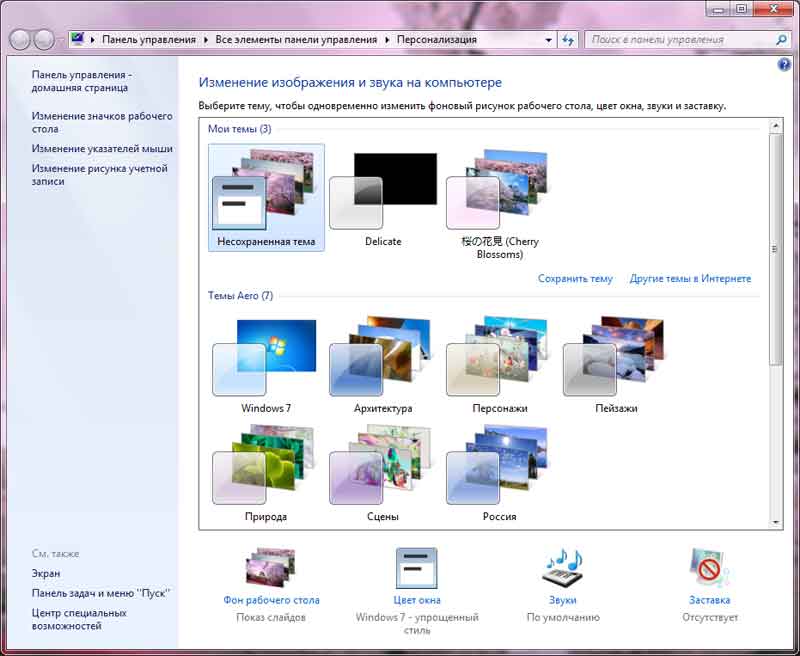
Мал. 3.1 Вікно Персоналізації.
Заборона на зміну тим Робочого столу.
Заборона на зміну вигляду Робочого столу.
Вибір картинки для шпалер Робочого столу.
Заборона на зміну кольору вікна.
Звуки.
Заборона на зміну звукових схем.
Заставка.
Змінити параметри електроживлення.
Екран.
Заборона на зміну тим Робочого столу.
Користувач може змінювати теми Робочого столу через контекстне меню Персоналізація. Щоб заблокувати надходження міняти теми Робочого столу, використовуйте DWORD-параметр NoThemesTab зі значенням 1 в розділі HKCU \ Software \ Microsoft \ Windows \ CurrentVersion \ Policies \ Explorer. Після перезавантаження мініатюри тим будуть обесцвечени і недоступні для зміни.
Заборона на зміну вигляду Робочого столу.
Можна заборонити змінювати фоновий малюнок. Для цього створіть DWORD-параметр NoChangingWallpaper зі значенням 1 в розділі HKCU \ Software \ Microsoft \ Windows \ CurrentVersion \ Policies \ ActiveDesktop. Посилання Фон робочого столу в вікні Персоналізація стане недо ступні.
Вибір картинки для шпалер Робочого столу.
Інформація про обраної зображенні для фону робочого столу зберігається в розділі HKCU \ Software \ Policies \ Microsoft \ Windows \ Control Panel \ Desktop в строковому параметрі Wallpaper, який і буде містити повний шлях до BMP-малюнку. Також в зазначеному розділі може перебувати строковий параметр WallpaperStyle, що визначає стиль розташування шпалер на робочому столі. Параметр може набувати таких значень:
- 0 - малюнок розташовується по центру Робочого столу (за замовчуванням);
- 1 - малюнок буде розмножений, щоб покрити весь Робочий стіл;
- 2 - малюнок буде розтягнуто до розмірів Робочого столу.
Заборона на зміну кольору вікна.
Можна заборонити змінювати сторінку Колір вікна у вікні Персоналізація або діалоговому вікні Колірна схема в панелі управління екраном, якщо компонент персоналізації недоступний. Щоб посилання Колір вікна стала недоступною, створіть в розділі HKCU \ Software \ Microsoft \ Windows \ CurrentVersion \ Policies \ System параметр NoDispAppearancePage типу DWORD зі значенням 1.
звуки
В Windows 7 включено 14 нових звукових схем, навіяних мотивами різних націй. Для вибору цікавить вас звукової схеми потрібно перейти за посиланням Звук у вікні Персоналізація. У діалоговому вікні можна вибрати відразу всю звукову схему з меню, що випадає Звукова схема, а також вказати окремо звук для кожного програмного події, виділивши подія в поле Програмні події і вибравши відповідний звук через кнопку Огляд. Дані настройки зберігаються в розділі HKCU \ AppEvents \ Schemes \ Apps \ .Default.
Заборона на зміну звукових схем.
Можна заборонити користувачеві змінювати звукові схеми, заблокувавши посилання Звуки. Створіть в розділі HKCU \ Software \ Policies \ Microsoft \ Windows \ Personalization параметр NoChangingSoundScheme типу DWORD зі значенням 1.
заставка
У вікні Персоналізація також є посилання Заставка, одним помахом на якій відкривається вікно налаштувань заставок, або, як їх раніше називали, зберігачів екрану Параметри екранної заставки, де можна здійснити вибір, настройку та редагування параметрів заставок, а також зміна параметрів управління. Можна заблокувати посилання Заставка, якщо в розділі реєстру HKCU \ Software \ Microsoft \ Windows \ CurrentVersion \ Policies \ System створити параметр NoDispScrSavPage типу DWORD і привласнити йому значення 1.
Змінити параметри електроживлення
У діалоговому вікні Параметри заставки є посилання Змінити параметри електроживлення. Щоб зробити її недоступною, потрібно в розділі HKCU \ Software \ Microsoft \ Windows \ CurrentVersion \ Policies \ System створити параметр ScreenSaverPowerButton типу DWORD зі значенням 1.
екран
У лівій частині вікна Персоналізація є посилання Екран. Якщо користувач перейде за цим посиланням, то він зможе змінити налаштування екрану: дозвіл, орієнтацію, розміри тексту. Можна обмежити дії користувача і заблокувати налаштування параметрів екрана. Для цього необхідно створити параметр NoDispCPL типу DWORD зі значенням 1 в розділі реєстру HKCU \ Software \ Microsoft \ Windows \ CurrentVersion \ Policies \ System. Після внесення змін при спробі перейти по посиланню Екран, користувач побачить заблоковані елементи управління і попереджає жовту напис у верхній частині вікна про те, що деякі настройки були змінені системним адміністратором.
Посилання по темі
